win10系統下載路徑如何設定
win10系統下載路徑如何設定? win10系統預設的下載位置是c盤,所以我們常常會在c盤下載了一大堆東西影響系統速度,那麼win10系統下載路徑怎麼設定呢,其實移動下載資料夾即可。很多小夥伴不知道怎麼操作,小編下面整理了win10系統下載路徑設定方法,如果你有興趣的話,跟著小編一起往下看看吧!

win10系統下載路徑設定方法
1、首先我們雙擊開啟此電腦
2、接著右鍵左欄的下載文件夾。
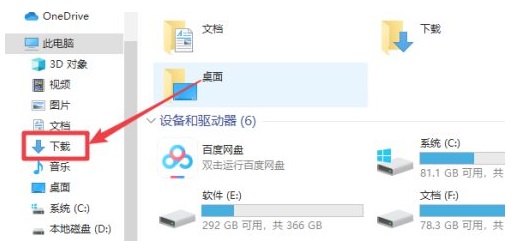
3、然後開啟下拉式選單的屬性&
4、隨後進入上方位置標籤。
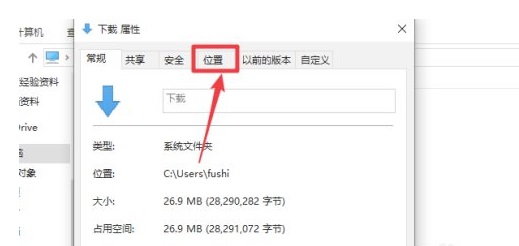
5、進入後,點選圖示的移動
#6、最後選擇到我們想要的下載位置,再點選確定儲存即可。
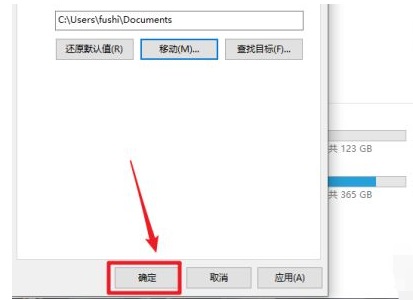
以上就是【win10系統下載路徑如何設定-win10系統下載路徑設定方法】全部內容了,更多精彩教學盡在本站!
以上是win10系統下載路徑如何設定的詳細內容。更多資訊請關注PHP中文網其他相關文章!

熱AI工具

Undresser.AI Undress
人工智慧驅動的應用程序,用於創建逼真的裸體照片

AI Clothes Remover
用於從照片中去除衣服的線上人工智慧工具。

Undress AI Tool
免費脫衣圖片

Clothoff.io
AI脫衣器

Video Face Swap
使用我們完全免費的人工智慧換臉工具,輕鬆在任何影片中換臉!

熱門文章

熱工具

記事本++7.3.1
好用且免費的程式碼編輯器

SublimeText3漢化版
中文版,非常好用

禪工作室 13.0.1
強大的PHP整合開發環境

Dreamweaver CS6
視覺化網頁開發工具

SublimeText3 Mac版
神級程式碼編輯軟體(SublimeText3)
 如何在 Mac 上關閉 AirPlay
Apr 16, 2023 am 09:49 AM
如何在 Mac 上關閉 AirPlay
Apr 16, 2023 am 09:49 AM
透過控制中心關閉Mac上的AirPlay您可以透過執行以下操作在MacOSVentura13或更高版本中快速關閉AirPlay:在啟用了AirPlay的Mac上,透過點擊兩個開關外觀圖示前往右上角的控制中心選擇“螢幕鏡像」從出現的選單中,選擇Mac將AirPlay鏡像到的螢幕,這將斷開AirPlay並將其關閉您也可以透過這種方式打開ScreenMirroring和AirPlay,如果您首先啟用它,您現在可能已經知道了。透過系統設定在Mac上斷開AirPla
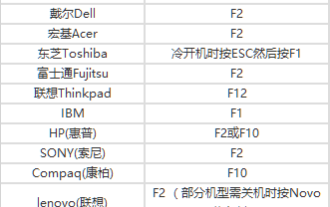 系統裡怎麼設定u盤啟動
Feb 12, 2024 pm 07:45 PM
系統裡怎麼設定u盤啟動
Feb 12, 2024 pm 07:45 PM
很多朋友都不知道如何進入筆記型電腦的BIOS介面,設定啟動選項後製作U盤啟動工具。首先,你需要知道你的筆記型電腦是什麼牌子的。接下來,我將教你如何進入BIOS介面。有需要的朋友可以參考哦。透過小白一鍵重新安裝系統製作USB引導工具後,將USB插入重新安裝的電腦。不知道如何進入BIOS設定U盤啟動選項,所以我無法進入小白PE介面安裝系統。筆記型電腦如何進入BIOS介面?事實上,這是一個很好的解決方案。讓我們學習如何進入您的筆記型電腦的BIOS介面!筆記型電腦啟動BIOS快捷鍵一般品牌的筆記型電腦包括聯
 設定win11的下載路徑
Dec 22, 2023 pm 02:06 PM
設定win11的下載路徑
Dec 22, 2023 pm 02:06 PM
眾所周知,系統預設的下載位置是在C碟的下載資料夾中,win11也不例外。但是C盤通常是我們的系統盤,如果檔案存放過多會導致系統速度變慢,為了避免這個問題,可以透過設定下載路徑的方法來解決。 win11下載路徑怎麼設定1、先在桌面上找到“此電腦”,雙擊滑鼠左鍵打開它。 2、接著在左側文件欄中找到“下載”,右鍵選中它,點擊“屬性”3、打開下載資料夾屬性後,點擊上方的“位置”標籤。 4.進入位置標籤可以看到目前的下載資料夾位置,點選下方的「移動」或「更改」5、接著選擇一個空間較大的磁碟,點選確定即
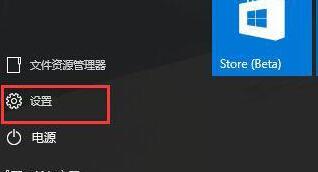 WIN10系統設定自動搜尋網路的操作步驟
Mar 27, 2024 pm 05:00 PM
WIN10系統設定自動搜尋網路的操作步驟
Mar 27, 2024 pm 05:00 PM
1.開啟【開始】選單,點選清單中的【設定】選項。 2、在設定中點選【網路和Internet】。 3.開啟網路和Internet介面後,若目前使用的是有線網,則選擇【乙太網路】網路;若是無線網,則選擇【WiFi】。 4.點選目前活躍的網路訊號,會出現一個【尋找裝置和內容】開關,若處於關閉狀態,只要拖曳滑桿就能開啟了。
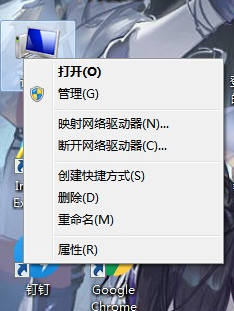 win7系統的設定在哪裡可以找到
Jul 11, 2023 pm 04:41 PM
win7系統的設定在哪裡可以找到
Jul 11, 2023 pm 04:41 PM
很多朋友可能剛升級win7系統的時候還不熟悉如何使用,找個系統設定都不知道在哪裡找,下面跟大家講講win7系統的設定在哪裡打開吧。 1、首先我們右鍵點擊桌面上的“計算機”,然後選擇“屬性”選項。 2.接著點選左上角的【控制面板首頁】。 3、然後就能開啟調整設定的控制首頁了。 4.當然用戶也可以直接點選開始選單,在右邊的分欄點選【控制台】。綜上所述透過上述步驟的操作就能夠打開win7電腦系統設置選項了,在這個設置界面我們可以對系統進行一些基礎設置,包括壁紙、亮度等最基本的視覺效果,趕緊去體驗一下吧。
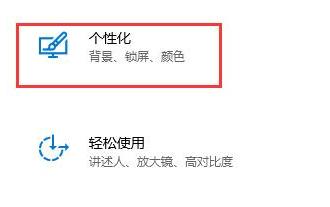 如何有效解決win10自動鎖定螢幕問題
Dec 28, 2023 pm 10:37 PM
如何有效解決win10自動鎖定螢幕問題
Dec 28, 2023 pm 10:37 PM
win10的自動鎖定螢幕介面非常煩人,我們可以關閉它避免影響我們的正常使用。但有時候會發現關閉鎖定畫面沒有用,這時候可能是因為我們沒有完全關閉,可以逐一檢查每個需要關閉的地方來解決問題。 win10關閉自動鎖定螢幕沒用解決方法1、首先我們進入設置,選擇“個性化”2、然後點擊左邊的“鎖定屏幕界面”3、找到下方的“屏幕保護程序設置”,確認屏保為“無” 4.再點選下方的「更改電源設定」5、點選左邊的圖示按鈕。 6.確認顯示器為“從不”7、再回到先前的介面,選擇“更改電腦睡眠時間”8、確認關閉顯示器為“從不”
 設定光碟啟動系統的方法:在Windows 10上進行
Dec 27, 2023 pm 03:35 PM
設定光碟啟動系統的方法:在Windows 10上進行
Dec 27, 2023 pm 03:35 PM
我們在使用win10作業系統的時候,有的小夥伴想要對系統進行設置,改變成光碟啟動。透過自行電腦進入bios的快速鍵來進入電腦的bios選項,找到介面的boot,再根據相關的選項來設定即可。 windows10光碟啟動系統怎麼設定>>>win10微軟原版<<<1、按下開機鍵,然後迅速不停的敲擊BIOS啟動熱鍵,不同的電腦品牌啟動熱鍵不一,一般都是F2鍵, ESC鍵,del鍵,如果是筆記本品牌,可能需要同時按住FN鍵。如果進入BIOS介面。 2.使用左右方向鍵切換到「boot
 解決沒有恢復選項的win11系統設定問題
Dec 28, 2023 pm 06:27 PM
解決沒有恢復選項的win11系統設定問題
Dec 28, 2023 pm 06:27 PM
很多用戶感覺自己的win11系統不完美想要恢復但是卻發現自己的設定裡面沒有恢復選項,其實這是因為微軟將恢復選項一到其他位置去了,下面就帶來了win11系統設定沒有恢復選項解決方法,快來將它找出來吧。 win11系統設定沒有恢復選項怎麼辦:1、首選點擊桌面的“thisPC”,雙擊將其打開。 2.然後就可以看到功能頁面的「opensettings」點選進入。 3.進入windows設定後點選「更新與安全性」。 4、隨後在左側的清單中找到開發者選項進入。 5.隨後勾選頁面上方的開發人員模式。 6、在接下來的頁面中找





